Samsung GT-E2550 Black: Инструменты и приложения
Инструменты и приложения: Samsung GT-E2550 Black
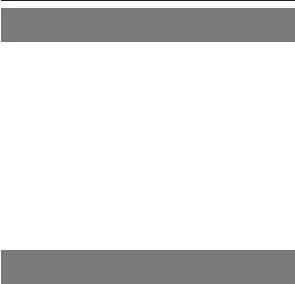
Инструменты и
приложения
В этом разделе описаны дополнительные
инструменты и приложения мобильного телефона.
Функция беспроводной связи
Bluetooth
Включение функции беспроводной связи
Bluetooth
В режиме меню выберите пункт 1. Приложения
→ Bluetooth.
Нажмите программную клавишу <2. Опции>
→ Настройки.
Нажимая клавишу навигации влево или вправо, 3.
перейдите к значению Включено.
Чтобы другие устройства могли обнаружить 4.
телефон, перейдите ниже к пункту Видимость
телефона, а затем прокрутите меню влево или
вправо к пункту Открыто.
Нажмите программную клавишу <5. Сохранить>.
Поиск других устройств Bluetooth и соединение
с ними
В режиме меню выберите пункт 1. Приложения
→ Bluetooth.
Нажмите программную клавишу <2. Опции>
→ Поиск.
35

Выберите устройство.3.
Введите PIN-код функции Bluetooth телефона 4.
или другого устройства (при необходимости) и
нажмите программную клавишу <ОК>.
Процесс установки соединения завершится,
когда на другом устройстве будет введен тот же
код или разрешено соединение.
На некоторых устройствах ввод PIN-кода не
требуется.
Передача данных по каналу беспроводной связи
Bluetooth
Выберите тот файл или элемент одного из 1.
приложений телефона, который необходимо
отправить.
Нажмите программную клавишу <2. Опции>
→ Отправить по или Отправить контакт
→ Bluetooth (при передаче контактных данных
укажите, какие именно сведения должны быть
отправлены).
Прием данных по каналу беспроводной связи
Bluetooth
При необходимости введите PIN-код функции 1.
Bluetooth и нажмите программную клавишу
<ОК> (при необходимости).
Нажмите программную клавишу <2. Да>, чтобы
разрешить прием данных с устройства (при
необходимости).
36
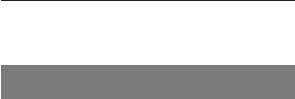
Активация и отправка экстренного
сообщения
В чрезвычайной ситуации можно отправить
друзьям или родственникам экстренное сообщение
с просьбой о помощи.
Включение функции отправки экстренных
сообщений
В режиме меню выберите пункт 1. Сообщения
→ Настройки → SOS сообщения →
Параметры отправки.
Нажимая клавишу навигации влево или вправо, 2.
перейдите к значению Включено.
Прокрутите изображение ниже и нажмите 3.
клавишу подтверждения, чтобы открыть список
получателей.
Нажмите клавишу подтверждения, чтобы 4.
открыть список контактов.
Выберите контакт.5.
При необходимости выберите номер.6.
Нажмите программную клавишу <7. Опции>
→ Сохранить, чтобы сохранить получателей.
Перейдите ниже и укажите, сколько раз будет 8.
отправляться экстренное сообщение.
Нажмите программные клавиши <9. Сохранить>
→ <Да>.
37
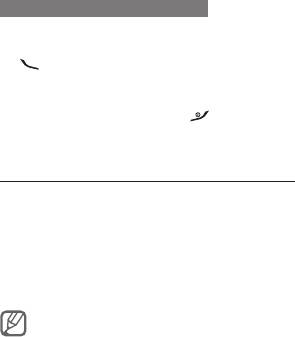
Отправка экстренного сообщения
Убедитесь, что клавиатура заблокирована, и 1.
нажмите четыре раза подряд клавишу
[
], чтобы отправить экстренное сообщение
на заданные номера.
Для выхода из режима отправки экстренных 2.
сообщений нажмите клавишу [
].
Включение функции оповещения о
смене SIM-карты
При обнаружении новой SIM-карты функция
оповещения о смене SIM-карты автоматически
отправляет контактный номер указанным
получателям. Благодаря этой функции можно
обнаружить и вернуть утерянный телефон.
В режиме меню выберите пункт 1. Настройки
→ Безопасность → Оповещение о смене SIM.
При первом использовании функции Оповещение
о смене SIM вам будет предложено создать и
подтвердить пароль.
Введите пароль и нажмите программную 2.
клавишу <ОК>.
Нажимая клавишу навигации влево или вправо, 3.
перейдите к значению Включено.
Прокрутите изображение ниже и нажмите 4.
клавишу подтверждения, чтобы открыть список
получателей.
Введите номер телефона, включая код страны 5.
(с символом «+»).
38
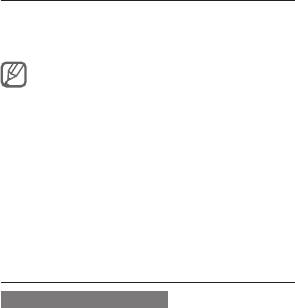
По окончании нажмите программную клавишу 6.
<Опции> → Сохранить.
Перейдите в поле ниже и введите имя 7.
отправителя.
Нажмите программную клавишу <8. Опции>
→ Сохранить.
Нажмите программную клавишу <9. Принять>.
Ложные вызовы
Если нужен предлог для того, чтобы покинуть
совещание или прервать нежелательный разговор,
можно имитировать входящий вызов.
Чтобы задать горячую клавишу для выполнения
ложного вызова, выберите в режиме меню пункт
Настройки → Приложение → Вызовы
→ Ложный вызов → Горячая клавиша ложного
вызова.
В режиме ожидания нажмите вниз и •
удерживайте клавишу навигации.
Убедитесь, что клавиатура заблокирована, и •
нажмите клавишу навигации вниз четыре раза
подряд.
Запись и воспроизведение
голосовых заметок
Запись голосовых заметок
В режиме меню выберите пункт 1. Приложения
→ Диктофон.
39
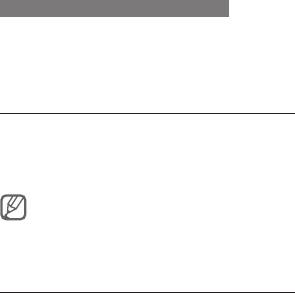
Нажмите клавишу подтверждения, чтобы 2.
начать запись.
Произнесите текст заметки в микрофон.3.
По окончании нажмите программную клавишу 4.
<Стоп>.
Воспроизведение голосовых заметок
На экране диктофона нажмите программную 1.
клавишу <Опции> → Список записей.
Выберите файл.2.
Java-игры и другие приложения
В режиме меню выберите пункт 1. Приложения
→ Игры и приложения.
Выберите игру или приложение в списке и 2.
следуйте указаниям на экране.
Доступность той или иной игры зависит от
поставщика услуг и региона. Кроме того,
элементы управления и параметры в играх могут
различаться.
Установка мирового времени
В режиме меню выберите пункт 1. Органайзер
→ Мировое время.
Нажмите программную клавишу <2. Опции>
→ Добавить.
Выберите часовой пояс, прокрутив список влево 3.
или вправо, и нажмите программную клавишу
<Добавить>.
40
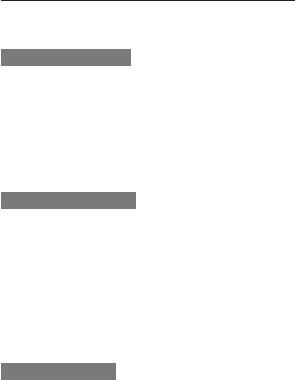
Для установки других мировых часов 4.
повторяйте шаги 2–3, описанные выше.
Настройка и использование
будильника
В этом разделе описано, как настраивать сигналы о
важных событиях и как управлять этими сигналами.
Добавление сигнала
В режиме меню выберите пункт 1. Будильник.
Выберите пустую ячейку будильника.2.
Настройте параметры сигнала.3.
Нажмите программную клавишу <4. Сохранить>
или нажмите программную клавишу <Опции>
→ <Сохранить>.
Выключение сигнала
При срабатывании сигнала выполните следующие
действия.
Нажмите программную клавишу <• ОК> или
клавишу подтверждения, чтобы выключить
сигнал.
Нажмите программную клавишу <• Пауза>, чтобы
отключить сигнал на время (до следующего
повтора).
Удаление сигнала
В режиме меню выберите пункт 1. Будильник.
Выберите сигнал, который требуется удалить.2.
41
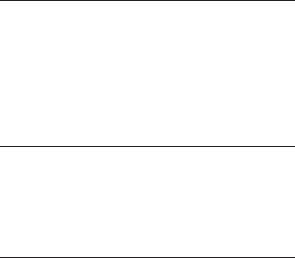
Прокрутите список вправо или влево 3.
к параметру Выключено и нажмите
программную клавишу <Сохранить>.
Калькулятор
В режиме меню выберите пункт 1. Органайзер
→ Калькулятор.
Для выполнения основных арифметических 2.
действий используйте отображаемые на
дисплее клавиши калькулятора.
Конвертер валют и единиц
измерения
В режиме меню выберите пункт 1. Органайзер
→ Конвертер → тип пересчета.
Введите названия валют или единиц измерения 2.
и их значения в соответствующие поля.
Таймер обратного отсчета времени
В режиме меню выберите пункт 1. Приложения
→ Таймер.
Нажмите программную клавишу <2. Применить>.
Задайте начальное время для обратного 3.
отсчета и нажмите программную клавишу <ОК>.
Нажмите клавишу подтверждения, чтобы начать 4.
отсчет времени.
По истечении заданного времени нажмите 5.
программную клавишу <ОК>, чтобы отключить
сигнал.
42
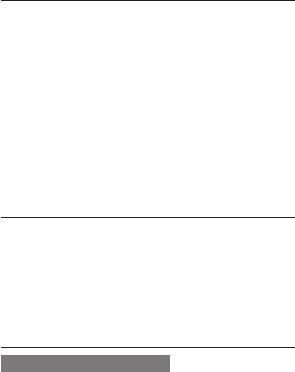
Секундомер
В режиме меню выберите пункт 1. Приложения
→ Секундомер.
Чтобы начать отсчет, нажмите программную 2.
клавишу <Запуск>.
Чтобы сохранить промежуточный результат, 3.
нажмите программную клавишу <Запись>.
По окончании нажмите программную клавишу 4.
<Стоп>.
Чтобы удалить сохраненные значения, нажмите 5.
программную клавишу <Сброс>.
Создание текстовых заметок
В режиме меню выберите пункт 1. Органайзер
→ Заметки.
Нажмите программную клавишу <2. Создать>.
Введите текст заметки и нажмите клавишу 3.
подтверждения.
Управление календарем
Изменение вида календаря
В режиме меню выберите пункт 1. Органайзер
→ Календарь.
Нажмите программную клавишу <2. Опции>
→ Неделя или Месяц.
43
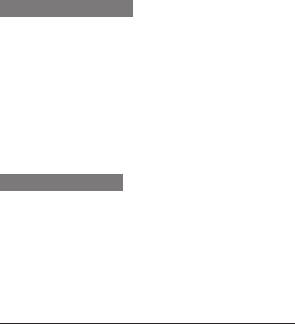
Добавление событий
В режиме меню выберите пункт 1. Органайзер
→ Календарь.
Нажмите программную клавишу <2. Опции>
→ Создать → тип события.
Укажите необходимые сведения о событии.3.
Нажмите программную клавишу <4. Сохранить>
или нажмите программную клавишу <Опции>
→ <Сохранить>.
Просмотр событий
В режиме меню выберите пункт 1. Органайзер
→ Календарь.
Выберите дату в календаре.2.
Выберите событие, чтобы просмотреть 3.
сведения о нем.
Учёт расходов
С помощью этого приложения можно сохранять
сведения о пополнении счета и просматривать
ежемесячные расходы на связь.
В режиме меню выберите пункт Приложения
→ Учёт расходов.
44


